반응형

AutoCAD에서는 2007년 이후 버전부터 리본 메뉴가 적용되었다. 하지만 예전부터 CAD를 사용해 온 사람이라면 클래식 작업공간을 선호하는 사용자들이 있을 것이다. 이번에는 GstarCAD 작업공간 스타일 변경 방법에 대하여 알아보도록 하겠다.

가장 처음 GstarCAD를 실행한 경우라면 아마도 위와 같은 작업공간이 적용되어 있을 것이다. 이 작업공간은 2D 드래프팅으로 리본 메뉴가 적용되었다.

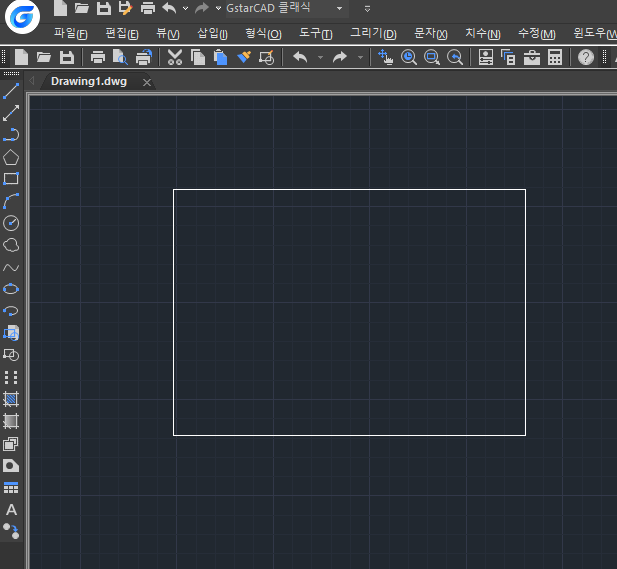
작업공간을 변경하려면 상단에 있는 2D 드래프팅이라고 적혀있는 글자를 클릭한다. 해당 부분을 클릭하면 2D 드래프팅 또는 GstarCAD 클래식 작업공간을 선택할 수 있는 드롭다운 메뉴가 나타난다. 또한 작업공간의 색상도 변경할 수 있다. 좌측 화면은 2D 드래프팅이라는 작업공간을 적용한 것이고, 오른쪽 화면은 GstarCAD 클래식 작업공간을 적용한 결과다.
- 작업공간 : 2D 드래프팅, GstarCAD 클래식
- 작업공간 색상 : GstarCAD, 밝은 파랑, 블루, 블랙, 실버, 아쿠아


위 화면에서 좌측은 블랙 색상을 적용한 것이고, 오른쪽은 GstarCAD 색상을 적용한 화면이다. 개인적으로 GstarCAD 클래식 작업공간에서 GstarCAD 색상을 적용한 것이 가장 보기 좋다.
반응형
'IT > CAD' 카테고리의 다른 글
| GstarCAD 수직 문자 입력하는 방법 (0) | 2024.08.15 |
|---|---|
| GstarCAD 세로 문자 입력하는 방법 (0) | 2024.08.12 |
| GstarCAD 구름형 수정기호 그리는 방법 (0) | 2024.08.12 |
| GstarCAD 사용자 좌표계 없애는 방법(UCSICON - OFF) (0) | 2024.08.10 |
| GstarCAD 빠르게 치수 작성하는 방법(명령어 변경 포함) (0) | 2024.08.10 |



